So ändern Sie das Passwort am Computer
Im heutigen digitalen Zeitalter ist die Sicherheit von Passwörtern besonders wichtig. Ganz gleich, ob es um den Schutz der Privatsphäre oder der Unternehmensdaten geht: Das regelmäßige Ändern Ihrer Passwörter ist eine gute Angewohnheit. In diesem Artikel erfahren Sie im Detail, wie Sie Passwörter auf Ihrem Computer ändern. Außerdem werden aktuelle Themen und aktuelle Inhalte der letzten 10 Tage vorgestellt, damit Sie die aktuellen Trends in der Online-Welt besser verstehen.
Inhaltsverzeichnis
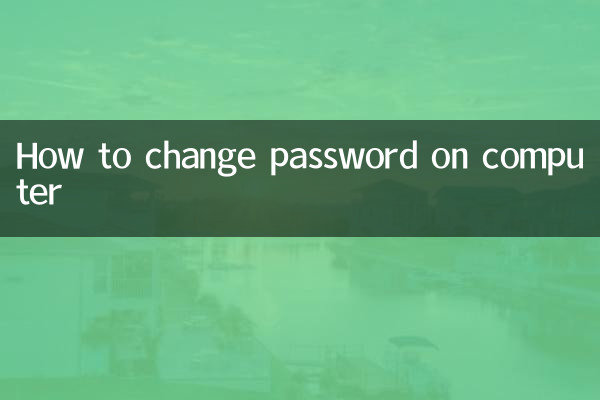
1. So ändern Sie das Passwort auf einem Windows-System
2. So ändern Sie das Passwort auf dem macOS-System
3. So ändern Sie das Passwort auf einem Linux-System
4. Aktuelle Themen und Inhalte der letzten 10 Tage
5. Tipps zur Passwortsicherheit
1. So ändern Sie das Passwort auf einem Windows-System
In Windows-Systemen kann das Ändern von Passwörtern auf folgende Weise erreicht werden:
| Verfahren | Schritt |
|---|---|
| durch Einstellung | 1. Öffnen Sie „Einstellungen“ > „Konto“ > „Anmeldeoptionen“ 2. Klicken Sie unter „Passwort“ auf die Schaltfläche „Ändern“ 3. Geben Sie Ihr aktuelles Passwort und Ihr neues Passwort ein |
| über das Bedienfeld | 1. Öffnen Sie Systemsteuerung > Benutzerkonten 2. Wählen Sie „Kontotyp ändern“ 3. Wählen Sie das Konto aus, das Sie ändern möchten > Passwort ändern |
| über die Eingabeaufforderung | 1. Führen Sie CMD als Administrator aus 2. Geben Sie „Net-Benutzer Benutzername neues Passwort“ ein. |
2. So ändern Sie das Passwort auf dem macOS-System
Unter macOS sind die Schritte zum Ändern Ihres Passworts wie folgt:
| Verfahren | Schritt |
|---|---|
| Über die Systemeinstellungen | 1. Öffnen Sie Systemeinstellungen > Benutzer und Gruppen 2. Klicken Sie auf das Schlosssymbol in der unteren linken Ecke und geben Sie das Administratorkennwort ein 3. Wählen Sie den Benutzer aus > Klicken Sie auf „Passwort ändern“ |
| über Terminal | 1. Öffnen Sie das Terminal 2. Geben Sie den Befehl „passwd“ ein 3. Befolgen Sie die Anweisungen, um das aktuelle und das neue Passwort einzugeben. |
3. So ändern Sie das Passwort auf einem Linux-System
In Linux-Systemen erfolgt das Ändern von Passwörtern normalerweise über die Befehlszeile:
| Verfahren | Schritt |
|---|---|
| passwd-Befehl | 1. Öffnen Sie das Terminal 2. Geben Sie „passwd“ ein 3. Geben Sie Ihr aktuelles Passwort und Ihr neues Passwort ein |
| Der Root-Benutzer ändert das Passwort anderer Benutzer | 1. Geben Sie „sudo passwd-Benutzername“ ein. 2. Geben Sie das neue Passwort zweimal ein |
4. Aktuelle Themen und Inhalte der letzten 10 Tage
Die folgenden aktuellen Themen haben in den letzten 10 Tagen im Internet viel Aufmerksamkeit erregt:
| Rang | Thema | Hitze | Hauptplattform |
|---|---|---|---|
| 1 | Neue Durchbrüche in der KI-Technologie | 9,8/10 | Twitter, Weibo |
| 2 | WM-Qualifikation | 9,5/10 | Facebook, TikTok |
| 3 | Weltklimagipfel | 9,2/10 | LinkedIn, Zhihu |
| 4 | Neues Smartphone veröffentlicht | 8,9/10 | YouTube, Bilibili |
| 5 | Cyber-Sicherheitsvorfall | 8,7/10 | Reddit, Tieba |
5. Tipps zur Passwortsicherheit
Um Ihr Passwort sicher aufzubewahren, befolgen Sie diese Vorschläge:
1.Verwenden Sie komplexe Passwörter:Enthält Groß- und Kleinbuchstaben, Zahlen und Sonderzeichen
2.Ändern Sie Ihr Passwort regelmäßig:Es wird empfohlen, es alle 3–6 Monate auszutauschen
3.Passwörter nicht wiederverwenden:Verwenden Sie unterschiedliche Passwörter für unterschiedliche Konten
4.Aktivieren Sie die Zwei-Faktor-Authentifizierung:Fügen Sie eine zusätzliche Sicherheitsebene für wichtige Konten hinzu
5.Seien Sie vorsichtig bei Phishing-Angriffen:Klicken Sie nicht auf verdächtige Links und geben Sie keine Passwörter ein
Mit den oben genannten Schritten können Sie ganz einfach Ihr Passwort in verschiedenen Betriebssystemen ändern und sich über aktuelle Top-Themen im Internet informieren. Denken Sie daran, dass gute Passwortgewohnheiten die erste Verteidigungslinie für die Online-Sicherheit sind.
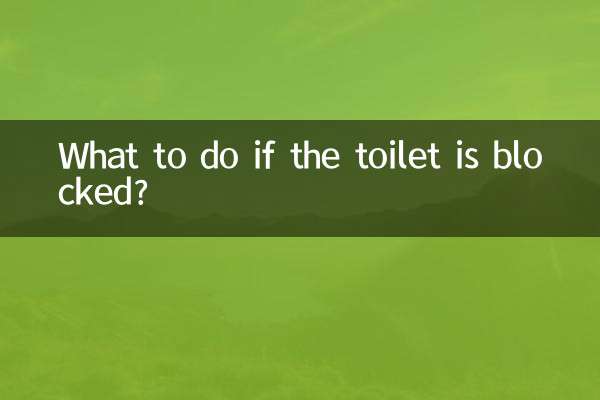
Überprüfen Sie die Details

Überprüfen Sie die Details